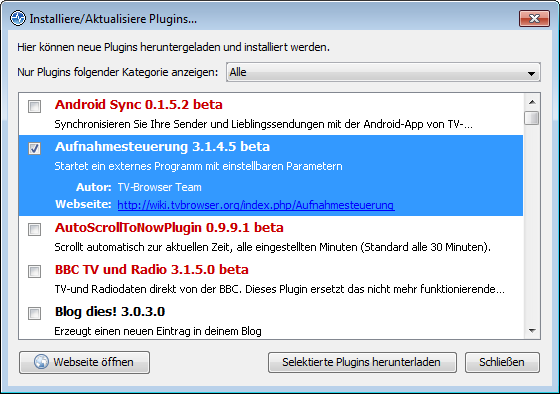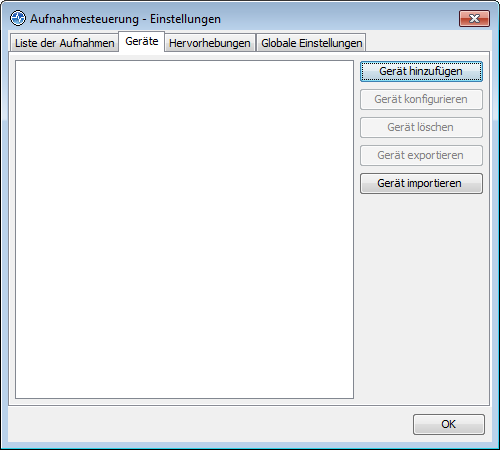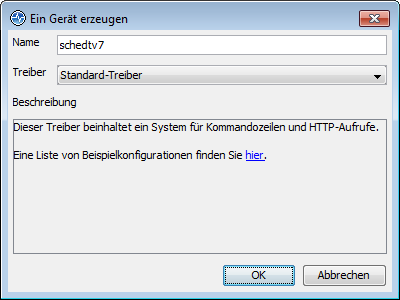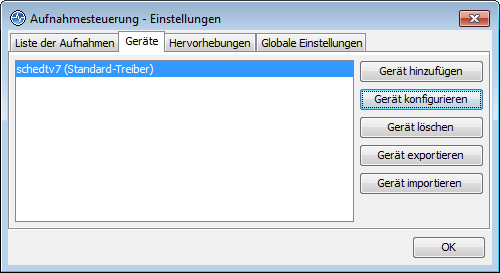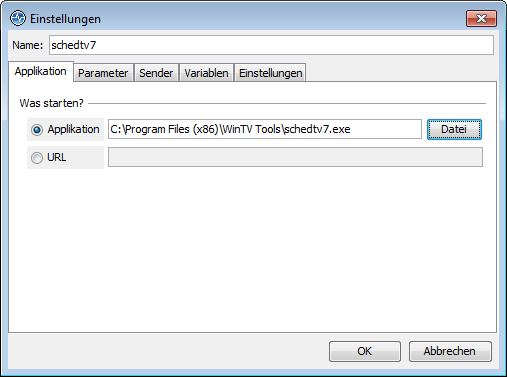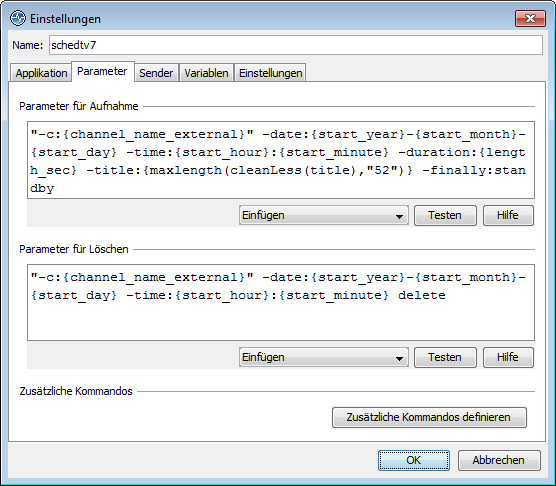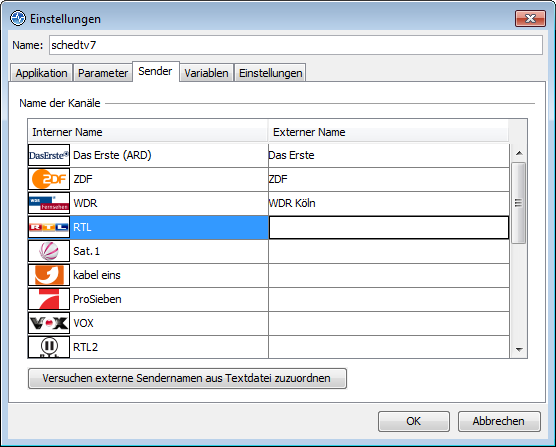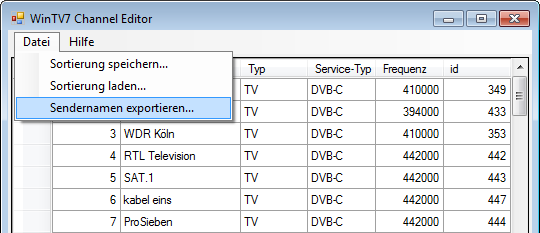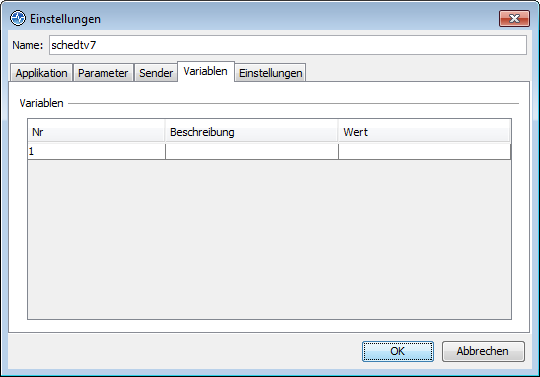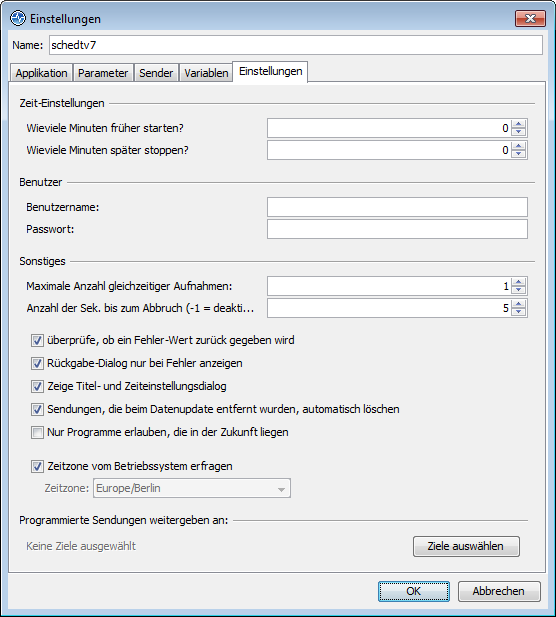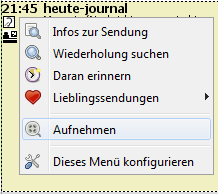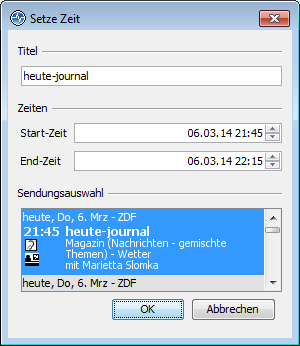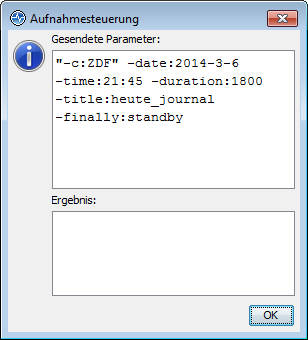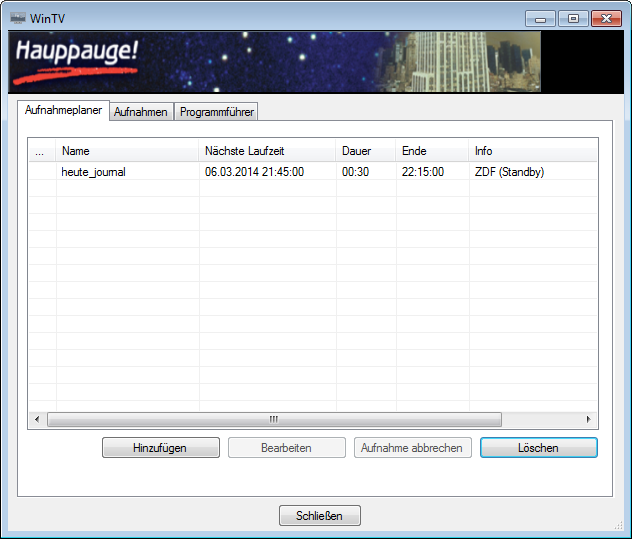CapturePlugin - Hauppauge WinTV7
CapturePlugin - Hauppauge WinTV7
Diese alternative Anleitung beschreibt die Einrichtung der Aufnahmesteuerung für WinTV7 und ist etwas einfacher umzusetzen als die Lösung mit jt.exe (CapturePlugin_-_Hauppauge_(WinTV7_CapturePlugin)).
Inhaltsverzeichnis
[Verbergen]Prinzipielle Vorgehensweise
Das Aufnahmeplugin des TV-Browsers übergibt die Parameter für die Aufnahme (Sender, Startzeit, Dauer, Titel) an das Programm schedtv7.exe, welches die Aufnahme in den Aufnahmeplaner von WinTV7 einträgt, so als würde man den Aufnahmeplaner in WinTV7 verwenden.
Eigenschaften dieser Lösung
- Verwendet das Aufnahmeplugin vom TV-Browser.
- Statt des Microsoft Tools jt.exe wird das Programm schedtv7.exe benötigt.
- Bei der Zuordnung der Sendernamen können Programmplatznummer oder Sendername von WinTV7 angegeben werden.
- Die Sendernamen können mithilfe eines Tools aus WinTV7 exportiert und mit der Funktion "Versuchen externe Sendernamen aus Textdatei zuzuordnen" zugeordnet werden.
- Bei Verwendung von Sendernamen für die Zuordnung wird man unabhängig von der Sortierung in WinTV7.
- Wenn ein Name nicht vorhanden ist, erscheint beim Versuch einer Aufnahme eine Fehlermeldung.
- Es ist nicht notwendig, Benutzername und Passwort vom Windows-Konto anzugeben.
- Auf der Registerkarte "Variablen" des Aufnahmeplugins müssen keine Werte eingetragen werden.
Voraussetzungen
- Installierte WinTV7 Software von Hauppauge
- schedtv7.exe - enthalten in den WinTV Tools
Programm schedtv7.exe installieren
- Laden Sie wintv_tools_setup.exe herunter.
- Installieren Sie die WinTV Tools durch Ausführen von wintv_tools_setup.exe in den vorgeschlagenen Ordner, also z.B. nach C:\Program Files (x86)\WinTV Tools.
Die WinTV Tools enthalten das benötigte Programm schedtv7.exe, das vom AufnahmePlugin aufgerufen wird, und den Channel Editor, der zum Export der Sendernamen aus WinTV7 verwendet werden kann.
Plugin "Aufnahmesteuerung" installieren
Im TV-Browser nach "Extras" / "Installiere / Aktualisiere Plugins..." gehen. Das Plugin "Aufnahmesteuerung 3.x.x.x" (Aufnahmesteuerungs-Plugin) auswählen und auf "Selektierte Plugins herunterladen" klicken. (Der TV-Browser muss neu gestartet werden.)
AufnahmePlugin einrichten
Im TV-Browser nach "Extras" / "Aufnahmesteuerung" gehen.
Registerkarte "Geräte" wählen. Dort auf "Gerät hinzufügen" klicken.
Ein Gerät erzeugen
Bei Name irgend einen Namen eintragen, im Beispiel 'schedtv7'. Bei Treiber 'Standard-Treiber' ausgewählt lassen. Mit OK bestätigen.
Aufnahmesteuerung - Einstellungen
Neu erstelltes Gerät auswählen und auf 'Gerät konfigurieren' klicken.
Applikation
Bei "Applikation" die Datei schedtv7.exe in dem Ordner angeben, in den das Programm installiert wurde.
Parameter
Bei "Parameter für Aufnahme" diese Zeile einfügen:
"-c:{channel_name_external}" -date:{start_year}-{start_month}-{start_day} -time:{start_hour}:{start_minute} -duration:{length_sec} -title:{maxlength(cleanLess(title),"52")} -finally:standby
Die Option "-finally:standby" ist optional und kann weggelassen werden, alternativer Wert ist: "-finally:hibernate".
Bei "Parameter für Löschen" diese Zeile einfügen:
"-c:{channel_name_external}" -date:{start_year}-{start_month}-{start_day} -time:{start_hour}:{start_minute} delete
Sender
Hier sind in der Spalte "Externer Name" die Stationsnummern der Sender oder die Sendernamen aus WinTV7 einzutragen. Empfohlen sind die Sendernamen, weil man dann unabhängig von der Sortierung in WinTV7 ist. Anstatt jeden Sendernamen selber einzugeben, können Sie die Sendernamen automatisch zuordnen lassen, wie folgend beschrieben. Die meisten Sendernamen werden dann schon eingetragen sein.
Optional aber empfohlen: Sendernamen automatisch zuordnen
1. Den WinTV7 Channel Editor aufrufen und bei "Datei" den Menüpunkt "Sendernamen exportieren..." wählen. Es wird eine Textdatei mit den Sendernamen von WinTV7 gespeichert.
2. Im TV-Browser den Button "Versuchen externe Sendernamen aus Textdatei zuzuordnen" anklicken und die unter 1. gespeicherte Textdatei angeben.
Variablen
Bei "Variablen" ist nichts einzutragen.
Einstellungen
Bei "Einstellungen" kann man die Vorgaben lassen.
- Es ist nicht notwendig, Benutzername und Passwort einzutragen.
- Das Häkchen bei "Überprüfe, ob ein Fehler-Wert zurückgegeben wird" sollte gesetzt sein. schedtv7 gibt Fehlerwerte zurück, z.B. wenn ein externer Sendername in WinTV7 nicht existiert.
- Das Häkchen bei "Rückgabe-Dialog nur bei Fehler anzeigen" kann man ruhig entfernen.
- Das Häkchen bei "Nur Programme erlauben, die in der Zukunft liegen" kann man entfernen. Dann lassen sich auch Aufnahmen von Sendungen planen, die gerade angefangen haben.
Test
Test "Aufnehmen"
Im TV-Browser eine Sendung mit der rechten Maustaste anklicken und im Kontext-Menü "Aufnehmen" wählen. (Oder eine Sendung anklicken und im neuen Fenster links auf "Aufnehmen" klicken.)
Es wird dieses Fenster angezeigt, wo man noch einmal Titel und Uhrzeit anpassen kann:
Wenn bei den Einstellungen des Gerätes die Option "Rückgabewert nur bei Fehler anzeigen" nicht gesetzt ist, wird danach dieses Fenster angezeigt:
Um zu überprüfen, ob die Aufnahme tatsächlich programmiert wurde, die WinTV7 Anwendung starten und im Kontextmenü (rechte Maustaste im TV-Fenster klicken) "Aufnahmeplaner" wählen. Hier sollte die geplante Aufnahme zu sehen sein.
Test "Löschen"
Im TV-Browser eine Sendung, die für die Aufnahme gekennzeichnet wurde, mit der rechten Maustaste anklicken und im Kontext-Menü "Löschen" wählen. Im Aufnahmeplaner von WinTV7 sollte die Aufnahme nun gelöscht sein. (Änderungen werden im "Aufnahmeplaner" von WinTV7 erst angezeigt, wenn das Fenster neu geöffnet wird.)